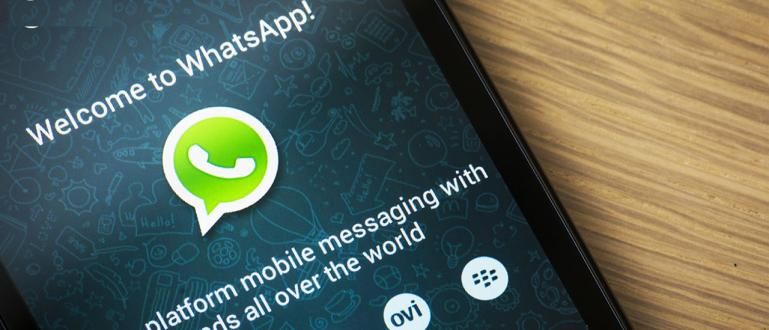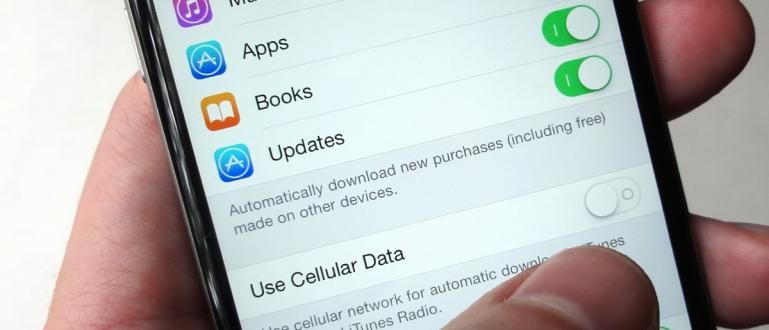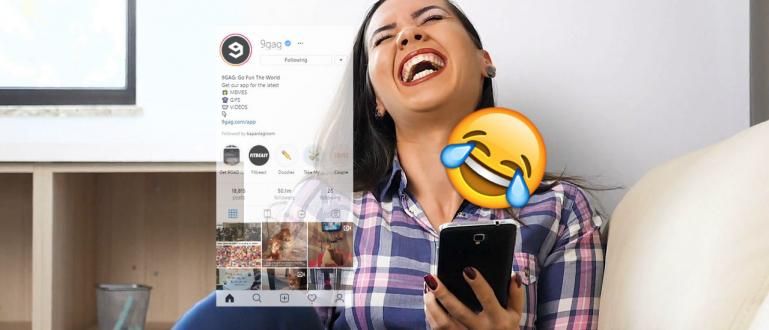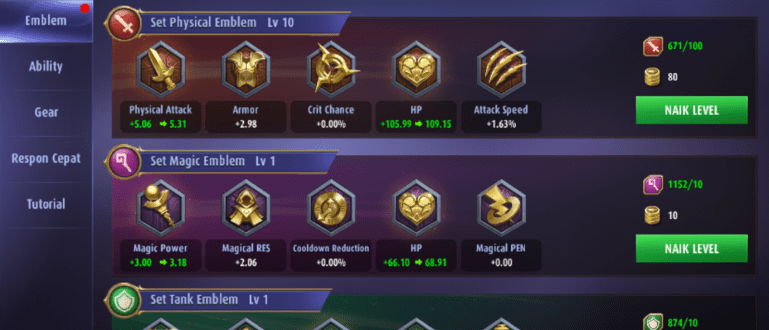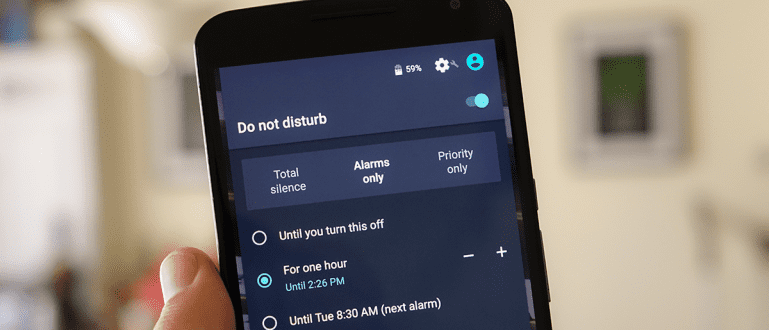Kuidas kasutada uusimat 2020. aasta kõige täiuslikumat VPN-i (Android, iPhone, PC) valitsuse või mobiilsideoperaatorite poolt blokeeritud saitide avamiseks.
Kas soovite juurdepääsu Indoneesias keelatud videosaitidele/aadressidele? Või äkki muudeks vajadusteks, gäng?
Nüüd VPN võiks olla lahendus! Internetis negatiivsele sisule juurde pääsemiseks on VPN-i üks funktsioone avada Redditi foorumeid või saite, mille valitsus või valitsus on blokeerinud. pakkuja lol.
Seetõttu jagab seekord Jaka kuidas kasutada täielikku VPN-i erinevatele platvorm. Kuulame!
Kuidas VPN-i garanteeritud sujuvalt kasutada
Kui vaatate seda, on VPN-i kasutamiseks arvutis palju võimalusi, sisseehitatud Androidi, kolmanda osapoole rakendusi ja nii edasi. Kuid enne põhietapi juurde asumist selgitab ApkVenue esmalt VPN-i enda läbi ja lõhki. Siin on täielik arutelu!
Mis on VPN?
Virtuaalne privaatvõrk teise nimega VPN on võrk, mis ühendab turvaliselt ja anonüümselt erinevaid Interneti-võrke.
VPN-i, identiteedi kaudu liiklust väidetavalt olete kaitstud, et see oleks turvalisem ja väldiks seda, mida nimetatakse blokeerimiseks, gängiks.
Varem oli ApkVenue VPN-i ja selle kasutusviiside kohta täielik ülevaade, mida saate lugeda siit: Mis on VPN ja selle kasutusalad.
 VAATA ARTIKLI
VAATA ARTIKLI Kuidas kasutada täielikku VPN-i erinevates Platvormid
Kas olete huvitatud, kuid ei tea, kuidas VPN-i kasutada? Blokeeritud sotsiaalmeediale on võimalik juurde pääseda, eks?
Rahunege, allpool on ApkVenue koostanud täieliku juhendi kuidas kasutada VPN-i kõigis seadmetes, kas Androidis, iPhone'is või sülearvutis või arvutis.
1. Kuidas kasutada VPN-i Androidis ilma Juur
Esiteks saate Androidis kasutada VPN-i, mis on varustatud tänapäeval ühe parima VPN-rakendusega, nimelt Privaatne VPN juurdepääsuks blokeeritud saitidele.
Selles VPN-i kasutamise õpetuses näitab ApkVenue teile, kuidas kasutada privaatset VPN-i, mis on üks populaarsemaid VPN-i rakendusi.
Samm 1 - Lae alla ja Installige Privaatne VPN
- Kui sul ei ole Privaatne VPN oma Android-telefonis saate selle alloleva lingi kaudu alla laadida ja otse oma seadmesse installida.
- Lisaks privaatse VPN-i kasutamisele saate kasutada ka muid rakendusi, näiteks selles artiklis: Soovitatavad parimad VPN-rakendused Android-telefonidele (värskendus 2020).
 Võrgurakendused Laadige alla
Võrgurakendused Laadige alla 2. samm – alustage VPN-võrgu ühendamist
- Avage installitud VPN Private rakendus ja teilt küsitakse, millise riigi võrguga soovite ühenduse luua.
- Valige näiteks üks Ühendkuningriik seejärel puudutage Ühendage.

3. samm – tehtud ja ühendage VPN
- Oodake mõni hetk, kuni teie Interneti-võrk on VPN-iga ühendatud. Tavaliselt kuvatakse teatis, mida näete ülaosas.
- Nüüd saate piiramatult tasuta internetti kasutada. Kui soovite ühenduse katkestada, avage VPN Private ja puudutage nuppu Katkesta ühendus.

2. VPN-i kasutamine iPhone'is
Peaaegu samamoodi nagu VPN-i kasutamine Android-telefonis, on ka VPN-i kasutamine iPhone'is teie jaoks üsna lihtne.
Tule, vaadake rakenduse abil täielikku ülevaadet Turbo VPN allpool, kamp!
Samm 1 - Lae alla ja Installige Turbo VPN
- Veenduge, et teil oleks rakendus juba olemas Turbo VPN mille saate App Store'i kaudu. Saate selle alla laadida ka alloleva lingi kaudu.
Laadige Turbo VPN alla App Store'i kaudu
2. samm – avage ja ühendage VPN-võrk
- Avage Turbo VPN rakendus, mis on juba installitud ja tavaliselt vajate iPhone'i jaoks juurdepääsu Touch ID VPN-i ühendamiseks. Puudutage Lubama ja sisestage oma Touch ID.
- Seejärel otsib Turbo VPN automaatselt parima riigiühenduse, kus te ühenduse loote.

3. samm – tehtud ja ühendage VPN
- Oodake mõni hetk, kuni loote ühenduse VPN-iga. Kui olete, näete logo, mis ütleb VPN mis on peal teavitusriba vasakule.
- Nüüd pääsete juurde valitsuse blokeeritud saitidele, näiteks Netflixile alloleval pildil.

3. VPN-i kasutamine Windowsi arvutis või sülearvutis
Lisaks seadmetele mobiilne, saate VPN-i kasutada ka Indoneesias laialdaselt kasutatavas Windowsi arvutis või sülearvutis.
Allolevate sammude jaoks pakub ApkVenue näite kasutamise kohta Tunnel Bear VPN.
Samm 1 - Lae alla ja Installige Tunneli karu
- Tunneli karu võib öelda, et üks tarkvara Juhtiv VPN ja juba risti platvorm.
- Selle allalaadimiseks võite minna otse ametlikule veebisaidile või Jaka on selle ette valmistanud alloleval lingil, gang.
Laadige Tunnel Beari VPN-i Windows alla siit
2. samm – ühendage VPN-võrk
- Siis saate installida ja oodake, kuni protsess lõpeb. avatud tarkvara Tunnel Bear ja registreeruge esimest korda.
- VPN-võrgu aktiveerimiseks lihtsalt pühkige lüliti akna vasakus ülanurgas.
- Tunnel Bear ühendab Interneti-võrgu automaatselt teiste riikidega, näiteks Singapur Indoneesiale kõige lähemal.

3. samm – avage blokeeritud saidid
- Nüüd pääsete juurde erinevatele saitidele, mis on näiteks Indoneesias piiratud Reddit See on tõsiasi, millele Jaka seda meetodit kasutades juurde pääseb.

Boonus: VPN-i kasutamine ilma rakendusteta Android-telefonides ja Windowsi arvutites
See on natuke tülikas, kui peate installida VPN-ile juurdepääsuks eraldi rakendus.
Aga tegelikult saate kasutage VPN-i ilma rakenduseta üldse lol. Uudishimulik? Siin on Jaka näpunäited ja nipid, mida saab päriselt praktiseerida!
1. Kuidas kasutada VPN-i ilma rakendusteta Opera brauseri kaudu
Windowsi arvuti või sülearvuti kasutajate jaoks on alternatiiv brauseri tarkvara arvuti, mis ei kasuta Google Chrome'i, nimelt Opera brauser.
Operal endal on integreeritud VPN-funktsioon, nii et te ei pea seda tegema installida tarkvara jälle kolmas osapool.
Kuidas? Vaadake seda arvustust.
Samm 1 - Installige Opera brauser
- Kui sul ei ole Opera brauser mis on mõeldud Windowsile, saate selle alla laadida alloleva lingi kaudu.
 Rakenduste brauseri Opera tarkvara Laadi alla
Rakenduste brauseri Opera tarkvara Laadi alla 2. samm – valige Täpsemate sätete menüü
- Avage Opera Browser ja seejärel minge täpsemate sätete juurde, klõpsates ikooni Ooper akna vasakus ülanurgas ja seejärel valige Seaded.
- Pärast menüüsse Seaded sisenemist saate lülituda suvanditele Täpsemalt.

3. samm – lubage VPN-i valik
- Ekraani paremas servas teie kerige alla, kuni kuvatakse menüü rippmenüüstTäpsemalt seejärel klõpsake rohkemate sätete kuvamiseks.
- Otsinguvalikud VPN ja saate kohe pühkida toogle VPN-võrgu aktiveerimise alustamiseks.

4. samm – VPN-i valik on lubatud
- Kui VPN-valik on aktiivne, siis vasakul aadressiriba URL-i sisestamiseks on olemas VPN logo nagu alloleval näitepildil.
- Nüüd pääsete juurde saitidele, mis on valitsuse või jõugu poolt blokeeritud või piiratud.

2. VPN-i kasutamine Xiaomis
Androidi operatsioonisüsteem tegelikult juba pakub sisseehitatud VPN-funktsioon kuid kahjuks ei kasuta paljud inimesed seda funktsiooni, jõuk.
Neile, kes ei tea, siin Jaka arutleb kuidas kasutada Androidi sisseehitatud VPN-i operatsioonisüsteemi kasutades MIUI 10 näiteks Xiaomilt.
1. samm – minge VPNBooki saidile
- Esimest korda avate brauseri ja külastate saiti VPNBook (http://www.vpnbook.com/).
- Pealehel elad sa kerige alla, kuni leiate puudutagePPTP, jõuk.

2. samm – kopeerige VPN-i sätted
- Seejärel kopeerige lihtsalt üks kasutatavatest VPN-serveritest ja ärge unustage seda meeles pidada kasutajanimi sama hästi kui parool kasutatud.

3. samm – sisestage VPN-i sätted
- Näiteks MIUI 10-ga Xiaomi mobiiltelefonis peate lihtsalt minema menüüsse Seaded > Traadita ühendus ja võrgud > Veel > VPN. Enne seda tuleb aga aktiveerida PIN-kood või parool parool selle avamiseks.
- Siin puudutate lihtsalt valikut Lisage VPN allosas ja sisestage VPN-aadressi serverid mille olete VPNBookist kopeerinud.
- Ärge unustage täita VPN-i nime veergu ja ka kasutajanimi sama hästi kui parool vastavalt VPNBooki saidil olevale. Kui see on lõpetatud, peate vaid puudutama ekraani paremas ülanurgas olevat kontrolliikooni.

4. toiming – lubage VPN
- Lõpuks lihtsalt pühkige toogle VPN selle aktiveerimiseks ja seejärel valige enda tehtud VPN-i sätted.
- Valmis! Ja nüüd on teie VPN aktiveeritud ja saate vabalt Internetti sirvida, ilma piirangute pärast muretsemata.

Samsungi kasutajatele on see bränd andnud võimaluse kasutada oma VPN-i, kuid peate alla laadima lisarakenduse, gangi. Avakuval palutakse teil režiim aktiveerida andmete salvestamine andmekasutuse vähendamiseks. Puudutage nuppu nõus jätkama. Järgmisena palutakse teil lubada VPN-režiim, et kaitsta teie andmete privaatsust. Puudutage nuppu Alusta jätkama. Samsung Maxi kõigi funktsioonide kasutamiseks peate uuendada esmaklassilist teenust, kuid ärge muretsege, sest see teenus on tasuta, jõuk! Puudutage põhikuval ikooni Hamburgeri menüü keskel vasakul ja puudutage Minge üle premium-tasemele. Need on ApkVenue näpunäited ja näpunäited VPN-i kasutamiseks erinevates rakendustes platvorm, nagu Android, iPhone ja Windows arvutid. Oh jah, ApkVenue soovitab kasutada VPN-i positiivsete asjade jaoks ja mitte kasutada seda pangateenustele juurdepääsul liinil jah. Kui teil on VPN-i kasutamise kohta muid arvamusi, jagage neid kindlasti allolevas kommentaaride veerus! Loe ka artikleid teemal VPN või muid huvitavaid artikleid Naufaludin Ismail. Märkused: 3. VPN-i kasutamine Samsungis
1. samm – laadige alla ja installige rakendus Samsung Max.
 Samsungi võrgurakenduste allalaadimine
Samsungi võrgurakenduste allalaadimine 2. samm – avage rakendus Samsung Max


3. samm – minge üle Premium-teenusele



4. toiming – lubage VPN

Video: kuidas avada blokeeritud saite ilma täiendavate rakendusteta (100% Töötab)